Comment protéger ton appareil Galaxy face aux logiciels malveillants
Étant donné que les appareils Galaxy effectuent une recherche de logiciels malveillants préalablement au téléchargement d’applications depuis Play Store, il y a peu de chances pour que ton appareil soit infecté par un logiciel malveillant. Cependant, des logiciels malveillants peuvent malgré tout être installés sur ton appareil via des publicités ou des mails. Suis le guide ci-dessous pour mieux protéger ton appareil.
Avant d’essayer les recommandations ci-dessous, assure-toi de vérifier si le logiciel de ton appareil et les applications connexes sont mis à jour avec la toute dernière version. Pour mettre à jour le logiciel de ton appareil mobile, suis les étapes suivantes :
1. Va dans Paramètres > Mise à jour des logiciels.
2. Clique sur Télécharger et installer.
3. Suis les instructions s’affichant à l’écran.
Décider des applications ayant l’autorisation d’accès
Après avoir installé une application, tu peux décider quelles sont les applications ayant l’autorisation d’accéder à ton appareil. Une application malveillante peut divulguer des informations provenant de ton appareil, tu dois donc faire attention aux autorisations que tu donnes. Même si tu autorises l’accès pour une application, si tu ne l’utilises pas pendant un certain temps, ses autorisations seront automatiquement réinitialisées et tu devras à nouveau accorder ces autorisations la prochaine fois que tu utiliseras l’application.
Comment changer les autorisations d’une application :
Même si tu consultes des sites sûrs sur ton appareil, tu peux malgré tout être exposé à des publicités malveillantes. En raison du risque d’infection via des publicités malveillantes, nous recommandons d’utiliser la fonction de blocage des publicités dans l’application Samsung Internet pour limiter les pop-ups et protéger ton appareil.
Remarque :
- Tu dois être connecté à ton compte Google pour télécharger une application de blocage des publicités.
- Tu devras peut-être payer pour certaines applications de blocage des publicités, vérifie donc leurs descriptions et avis avant de procéder au téléchargement.
- Si tu utilises une application de navigation internet tierce, ajuste les paramètres de sécurité de celle-ci.
Même si cela est peu probable, si ton appareil est infecté par un logiciel malveillant, tu peux supprimer l’application concernée en Mode sécurisé. Toutes les applications tierces sont désactivées dans le mode Sécurisé, il est donc plus facile de supprimer l’application problématique.
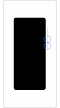

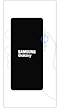

Suis les étapes ci-dessous pour supprimer une application en Mode sécurisé.
Pour repasser du Mode sécurisé au mode normal, suis les étapes ci-dessous.
Étape 1. Maintiens enfoncées la touche Volume bas et la touche Latérale simultanément.
Étape 2. Appuie sur Redémarrer.
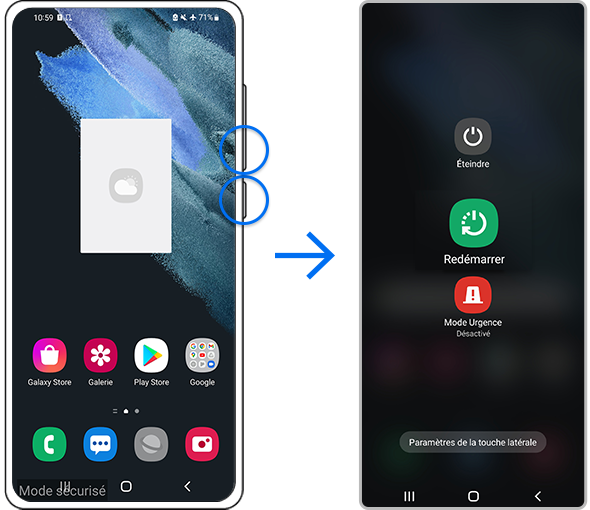
Remarque :
- L’emplacement des touches de Volume et de la touche Latérale peut varier en fonction du modèle de l’appareil.
D’autres méthodes pour protéger ton appareil
Voici quelques astuces complémentaires pour protéger ton appareil face aux logiciels malveillants :
- Télécharge uniquement des applications à partir du Play Store ou de Galaxy Store, qui vérifient la sécurité de toutes les applications.
- Nous ne recommandons pas d’utiliser des applications anti logiciels malveillants tierces.
- Met à jour le logiciel et le système d’exploitation de ton appareil.
- Désactive le Bluetooth et le Wi-Fi lorsque tu ne les utilises pas.
Remarque : Les captures d’écran et le menu de l’appareil peuvent varier en fonction du modèle de l’appareil et de la version du logiciel.
Merci d'avoir partagé votre avis avec nous!
Veuillez svp répondre à toutes les questions.






































